VBA関係ありません
このページではVBAは出てきません。WindowsのThumbs.dbを確実に消す方法を紹介しています。
頭にくるThumbs.dbが消せない問題
Thumbs.dbを消そうとしたら出てくるこのメッセージ。頭に来ます。いいから消せ、と。
「~によってファイルは開かれているため、操作を完了できません。ファイルを閉じてから再実行してください。」
この原因はエクスプローラーです。Thumbs.dbはエクスプローラーでアイコン表示をする際に利用されるファイルのため、エクスプローラーが開いているとずっと捕まえた状態になっています。
いろんなサイトで扱っていますが、確実に消せる方法じゃないものを書いてあったりしますので、ここでは本当に確実にThumbs.dbを削除する方法を紹介します。
なお、ここで紹介する方法はPCの再起動が必須になります。
Thumbs.dbを削除する手順
- 起動しているアプリを全部終了する。今見ているWebブラウザは起動しててOK。
- エクスプローラーを起動し、Thumbs.dbがあるフォルダまで移動する。
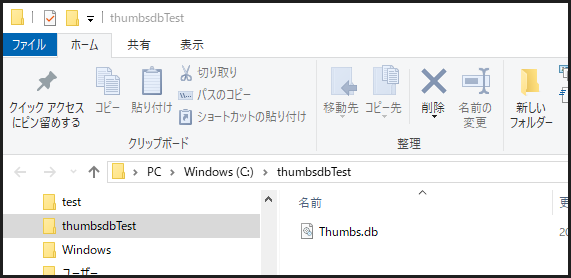
- エクスプローラーのアドレスバーで「cmd」を入力してEnterキーを押す。そしたらコマンドプロンプトが起動する。このコマンドプロンプトはあとで使う。
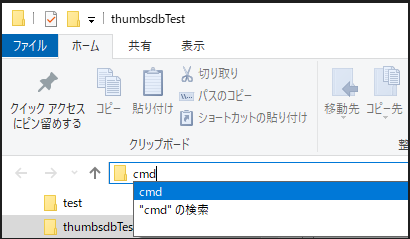
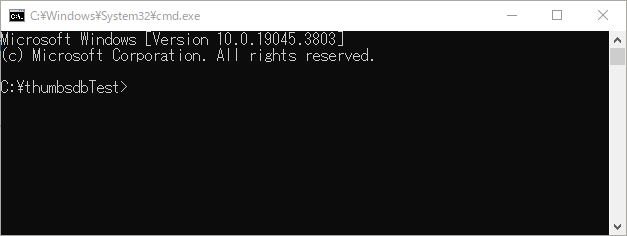
- エクスプローラーを閉じる。
- タスクマネージャを起動する。タスクマネージャはAlt + Ctrl + Deleteキーを押すと青い画面で「タスクマネージャ」があるのでそれをクリックすると起動する。
それか、タスクバーのアプリがない部分で右クリックを押すと「タスクマネージャ」があるのでそれを選んでもOK。 - タスクマネージャの「プロセス」タブを下の方にスクロールするとある「Windowsプロセス」の中のエクスプローラーを右クリックして「タスクの終了」を選ぶ。PCの画面のいたるところが真っ黒になるけど、気にしないこと。
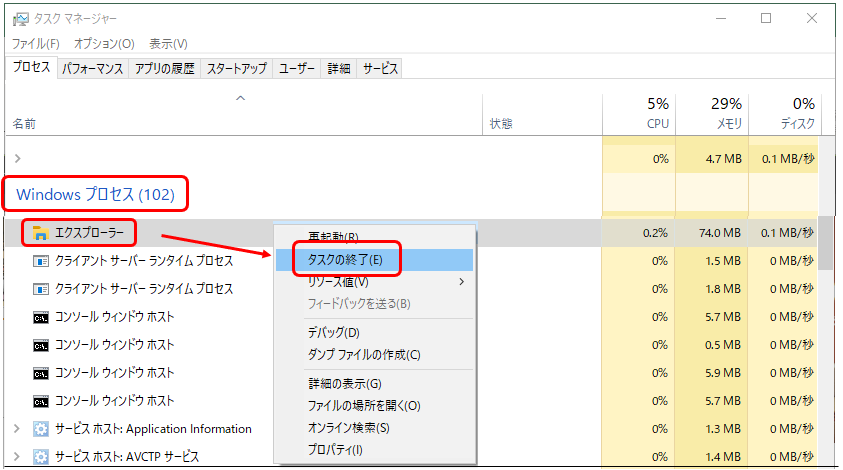
- 事前に起動していたコマンドプロンプトで以下を入力してフォルダを削除する。ここでは「C:\thumbsdbTest」が削除対象。
12cd ../rd /s /q C:\thumbsdbTest
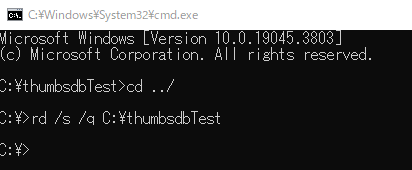
ここで、「削除できません」みたいなメッセージが出てなければ削除されている。
ちなみに、1行目の「cd ../」は、1つ上のフォルダに移動して、2行目の「rd /s /q フォルダパス」はrdがフォルダパスを削除するコマンドで、/sは全てのサブフォルダとファイルも削除し、/qは「削除してよろしいですか(Y/N)?」メッセージを表示しないようにする。
- コマンドプロンプトで「shutdown /r」を入力してEnterキーを押して、1分放置すると再起動される。
- これで終わり。